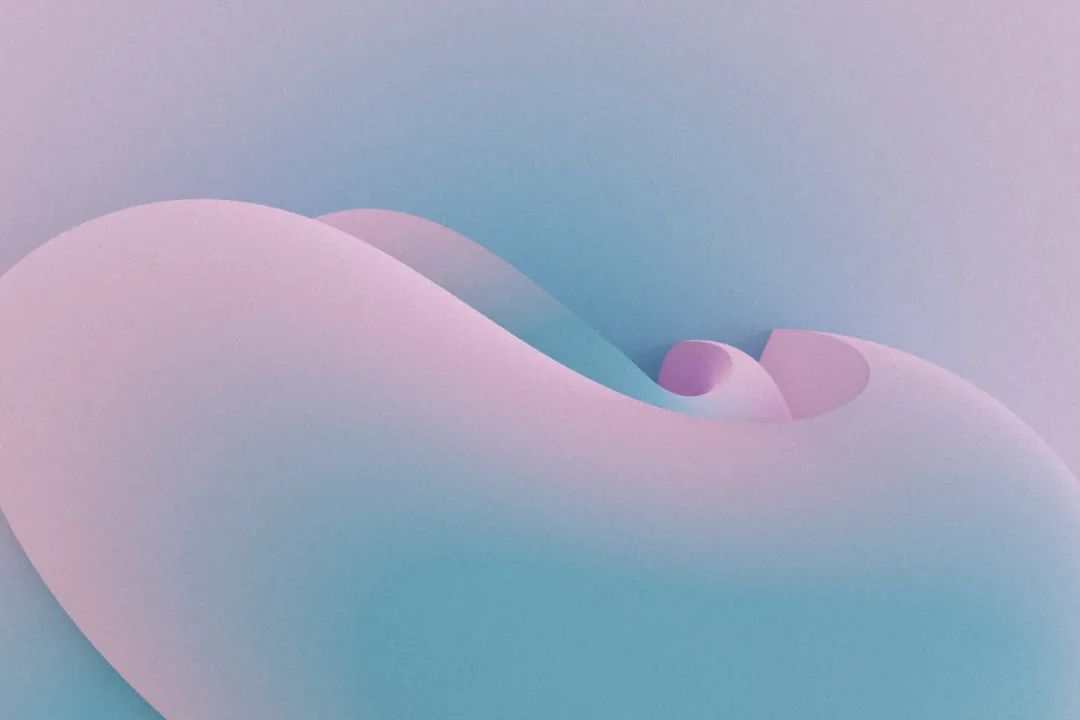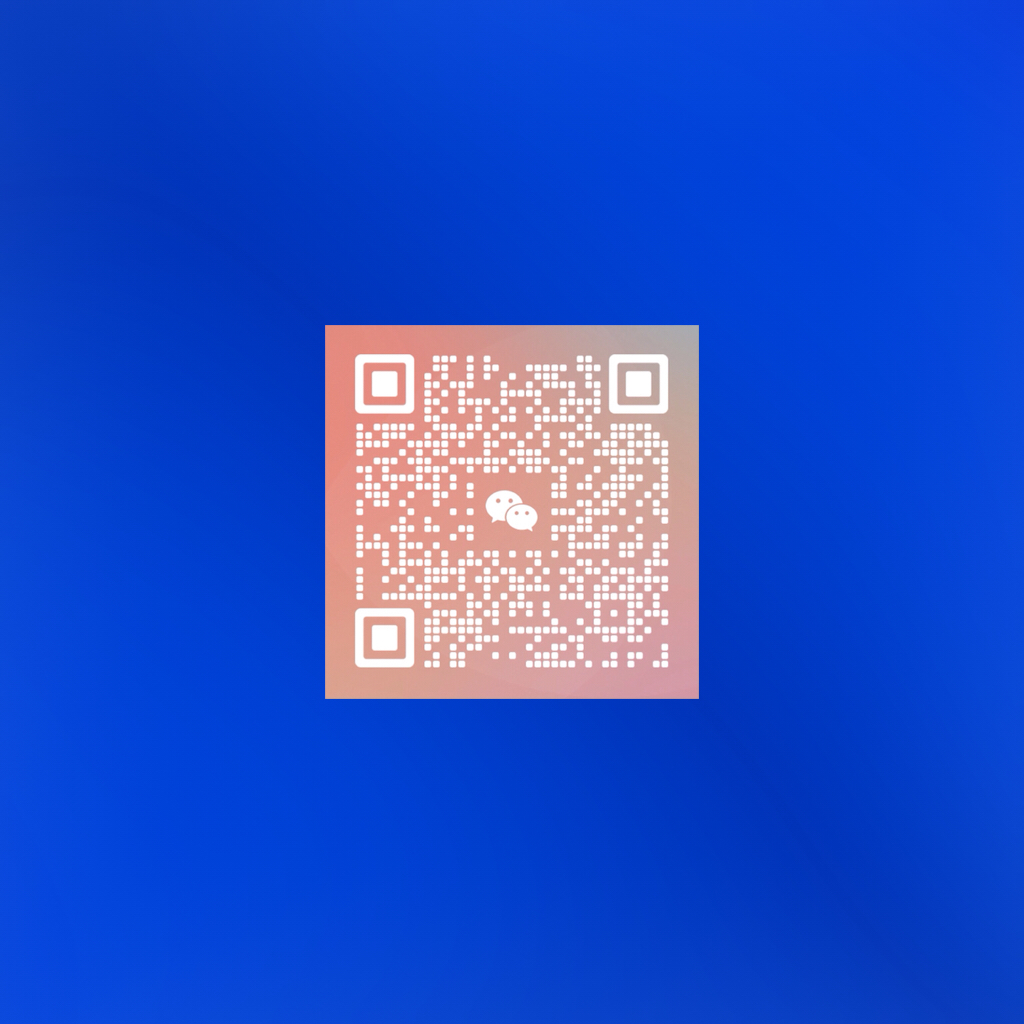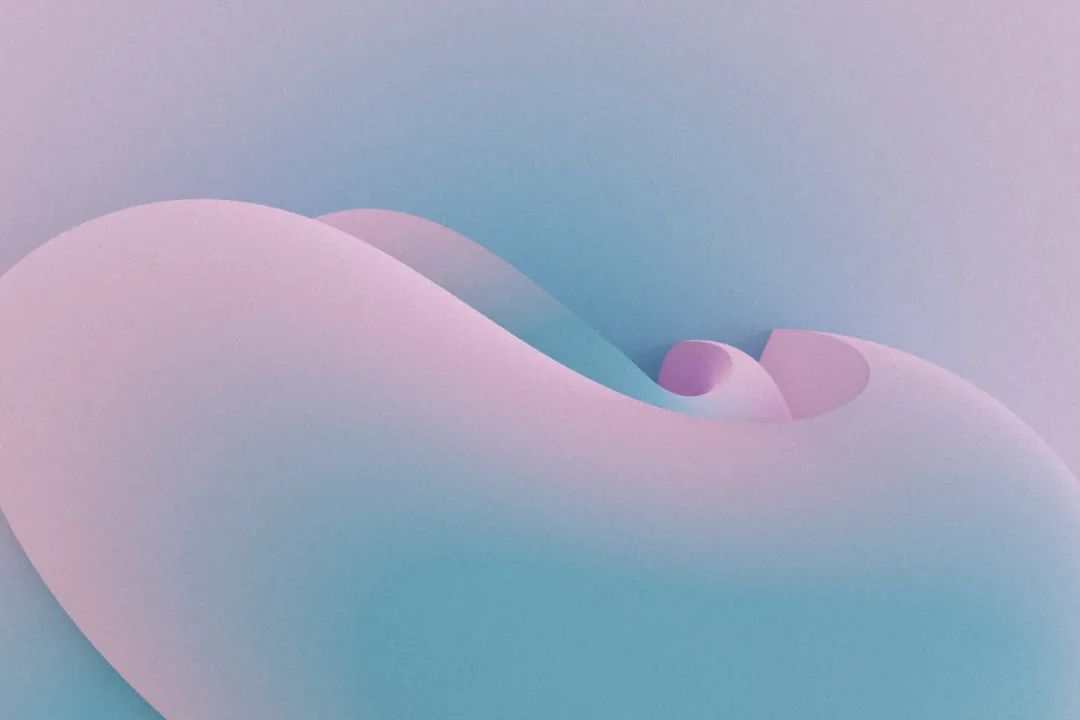
如果你不熟悉调色,又想让视频有电影般的感觉,该如何实现呢?只是简单的加滤镜?还是花费很多时间自己去调整?LUT 的全名叫 Look Up Table,一般翻译为查找表,具体的概念这里就不解释了,你只需要知道它可以用于调色就行了。LUT 的使用方法也很简单,你只需要将 LUT 文件载入剪辑软件即可使用。
以剪映专业版为例,你可以在调节菜单中找到LUT菜单,点击导入 LUT 文件即可导入你的 LUT,选择一个 LUT 将其添加到轨道,即可进行调色。剪映中目前支持 .cube及 .3dl 的文件格式。你可能会想,LUT 好像和滤镜也没什么区别啊,直接点击就可以使用了,好像也没什么突出优势啊?
LUT 的核心优势之一就在于它的通用性,不论你用什么软件,不论你用手机还是电脑,它只要支持 LUT 文件,你都可以使用,你可以用它来调视频,也可以用来调照片。比如你有一些 LUT 文件,同样的文件,在手机上,你可以使用 Lumafusion、VN视频剪辑等软件来调色,在电脑上,你可以使用剪映等软件来调色。但滤镜就不一样了,一个软件里的滤镜可能很优秀,但是它一般是内置在软件内部的,如果别人要使用,一般来说就只能下载相同的软件,而如果是 LUT 文件,你只需分享给别人就可以了。剪映中,当你给素材加上滤镜时,目前它是一个全局调整,画面中所有的元素都被滤镜改变了,当然,也包括人物的肤色。
但很多时候,你可能想让人物的肤色更自然,又想使用调色效果,目前使用滤镜的话,你是没办法办到的。使用 LUT 时就不一样了,当你载入添加 LUT 后,开启肤色保护,就能使人物肤色更自然。我非常喜欢 Videolut 这个App,它的功能非常强大,这是一个收费软件,有需要的朋友可以去了解下。它内置了非常多的优秀 LUT 文件,效果非常出色,你也可以用它来制作自己的 LUT 文件。
当你导入视频或图片,可以使用预设调整,也可以自己调整,调整后你可以把调色方案保存为 LUT,你也可以把文件分享出去。在 iPhone 上,当你点击分享,先把 LUT 文件存到文件管理 App,分享时直接调用就可以了。比如使用微信发送时,在微信中选择文件,然后从文件App中选择要发送的文件,即可轻松发送。如果要发送多个文件,你可以先将这些文件压缩为一个文件包,然后在微信中以文件形式发送即可。如果你看到一些好的调色方案,可以直接使用 Videolut 的匹配功能,它会自动生成调色方案,你将其保存为 LUT 文件即可。
剪映专业版的调色功能中,还有 HSL 调色和曲线调色,如果你精通调色,就可以发挥它更大的优势。有不少朋友在调色时,总是会完全模仿别人的参数设置,事实上这其实没什么意义。调色的核心还是要理解颜色的原理,如果不懂色彩的原理,照搬再多的参数基本也没什么用。更重要的是,一定要明确调色的目的,不要为了单纯的调色而调色。课程 | 用 Keynote 做出发布会般的幻灯片对于演讲和视频创作来说,Keynote 绝对是必备工具。
演讲时,它是你的现场展示工具,做视频时,它又是你的得力助手。学会用 Keynote 制作高级感的幻灯片,让你在演讲汇报时光彩夺目,让你更有效地自我传达。演讲者 老师
培训分享者
知识视频创作者
品牌推广者
个人品牌打造者
报名方式
限时特价,10月6日前仅需 588元,以后恢复至 1299元,扫码付款后加微信报名,学完后如不适合,无理由退款。
微信:liudaofilmer
课程时间:2022年10月16日开始
课程形式:录播 + 直播
上课设备:苹果手机、平板、电脑均可